2024年7月20日、2、3日前から、なんとなくLanguage Reactorのいろいろな機能を使いたいと思っていろいろいじくってた。
Language Reactorは、YouTubeやNetflixを観て英語を大量にインプットする際にめちゃくちゃ役立つGoogleの拡張機能で、動画の画面の隣に動画内で出てくる英語のスクリプトを出してくれたり、登場人物のセリフに合わせて英語字幕を表示してくれたり、動画のスピードを0.25倍〜2.0倍速まで自由に変更させてくれたり、スクリプト内の単語をクリックして辞書を表示させてくれたりする神みたいな機能をもっている、ということは前から知っていた。(Language Reactorの機能とか、自分なりの使い方もいつかまとめて書きたいなぁ)
(2025年10月7日追記:
同じ部分を再生ボタン一つで何回もリピートできる機能が本当にありがたい。)
今回はそれ以外に知らない神機能があったからそれをまとめる。
今回、いろいろいじくろうとした際にログインを要求されたので、初めてログインしてみた。ログインすると自動的に14日間の有料版のトライアルが開始されて、英単語や英文の保存ができる。(後で書くけど、無料版で十分)
自分は英単語や英文の保存をしてそれを覚えることに時間を使わない(それならインプット中に出てきた際にその都度調べ直せばよくね派)から、この機能のために課金はしない。
その他、有料版だと機械翻訳や吹き替え映画の字幕?とかも使えるらしいけど、どれも課金するほどじゃないように感じてる。
だからLanguage Reactorは無料版で全然良い。
というか、無料版で使える機能が充実しすぎている。
今回「これいいな」と思った機能が3つ。
1つ目は「辞書を選択できる機能」2つ目はスクリプトのエクスポート機能、3つ目は自分の語彙レベルの判定
特に1つ目と2つ目はかなりいいと思った。
1つずつ詳しく書く。
最近知ったLanguage Reactorの良い機能
辞書を選択できる機能
これは前々から知ってはいたけど、ちゃんと使ってなかったし、存在することもちょっと前まで忘れてた。
Language Reactorのスクリプト内の単語をクリックすると、辞書が表示されるんだけど、デフォルトの辞書ってちょっと使いづらい。
自分の場合、Language Reactorの設定で、subtitle languageをEnglishにしてるだけじゃなくて、Translation languageもEnglishにしてるから英英辞書になるんだけど、デフォルトの英英辞書は特に使いづらい。
意味が表示されるんじゃなくて、似た意味の単語が出てくるだけだから。
そこで思い出した。「辞書選べるじゃん」って。
そして、選択できる辞書の中で「良い!」って思ったのがCambridge Dictionary。
これは良い。
まず見やすい。どんな意味か、品詞はなにか、一目でわかる。例文もわかりやすい。
また、スクロールして下に行くと、別の意味が乗ってたりするからより詳しくその単語のことを知れる。そこまで無理にする必要はないけど。
ちなみに、Cambrige Dictionaryを使うことで得られるメリットがもう一つある。
それは、単語をワードリストに保存できること。
この機能があるから、単語の保存のためにLanguage Reactorに課金する必要はない。
①動画のスクリプトから気になる単語をクリックしてCambridge Dictionaryで意味を調べる
↓
②意味の横らへんにあるワードリストに加えるボタンを選択
↓
③Cambridge Dictionaryにログインして(無料)、単語をワードリストに保存
この手順を踏めば、わざわざLanguage Reactor内で単語を保存しなくてもワードリストは作成できる。
まぁ自分はワードリストを使う予定は今のところないからこの恩恵はあまり受けられないんだけどね。
とにかく、使いやすい辞書が選択できるのはめちゃくちゃ良い。
スクリプトのエクスポート機能
これは、文字通り、動画のスクリプトをエクスポートできる機能。スクリプトの右上のボタンから可能。設定の隣にある。
何が良いかと言うと、動画内の英語のリーディング練習になる。
今までは、リーディングするくらいなら動画観ればよくね?って思ってたんだけど、リーディングには「ながら観」「聞き流し」という概念がなく、自分で文字を追う必要がある(動画みたいにぼーっとしてるだけでは進まない)から、集中している状態で全ての英文をインプットできるというメリットがある。
だから確実に頭に残りやすい。
1回以上動画を、リーディングでさらにインプット。それによりさらに英語を自分の中に吸収することができる。
さらに良いと思ったのは、スクリプトは動画と違って、ネット回線をそこまで気にする必要がない、あるいは全く気にせずオフラインでも閲覧できること。
つまり、ネット回線がないと観れない動画(ダウンロードは別)に対して、スクリプトのリーディングはどんな場所でもできる。混み合っていて回線が繋がりにくい電車でも、田舎すぎて電波が届かない場所でも、どんな場所でもリーディングはできる。
自分がエクスポートする手順としては
①エクスポートボタンを押す
↓
②エクセルでエクスポート
↓
③エクセルファイルをGoogleドライブに保存
↓
④Googleドライブからファイルを開いてスプレッドシートで閲覧
スプレッドシートは無料のクラウドで保存だからPCと同期させやすいし、スマホアプリもあるから、スマホからもスクリプトが観られるようになる
↓
⑤それはやらなくてもいいかな。
スプレッドシートファイルをPDFで保存
ネットが繋がらなくてもリーディングできるようにするため
人混みの中で回線が繋がらなくて動画を再生できなかったことが何回かあったから、スクリプトのエクスポート機能はもっと早く知りたかった。
※2025年10月07日追記:
なぜか最初書いてなかったけど、このエクスポート機能は革命級に良い機能。
エクスポートしたトランスクリプトを生成AIに読み込ませることで、読み込ませた英語全体の要約、一文ずつの意味、vocabulary notesまで作成してくれる。
どれくらいの量の英語を読み込めるかは各生成AIのトークン量次第なので、ここ最近はAIのトークン量に注目している。
自分の語彙レベルの判定
Language Reactorにログインすると、自分の語彙レベルの判定をすることができる。
いくつかの単語の塊の層を見せられて、すべての単語を知っている層のうち、1番レベルの高い層を選択する。そうすると、そのレベル以上の層の単語の色が変わる。
そしてその色の変更は今後どの動画のスクリプトでも受け継がれる。
これによって、難しい単語がスクリプト内のどこにあるかがわかりやすくなる。
これだけなんだけど、スクリプトに色合いがつくし、難しい単語がひと目でわかるのはまぁいいのかなと思った。
これとはちょっと違うけど、スクリプトの上部にあるタブのSubtitleの横にあるwordsタブを押すと、動画内で出てきた単語を頻度順に並べてくれる。
これも結構良いと思った。
頻度が少ない単語は下の方に集まっていて、そういう単語って目新しい単語が多いから語彙力アップに繋がるかもな〜と少し思った。
けど、そんなに重要ではないかな。
インプット中に出会ったときに調べれば済む話だし。
ただ、自分の知らない単語がどのくらいあるのかを動画の閲覧前にざっと知りたいときには役立つかも。
そう考えるとインプット用の動画選択には使えるか。
まとめ
こんな感じで、Language Reactorの新しい機能をいろいろ試せたのは良かった。
また、良い機能を見つけたら記録を残しておく。
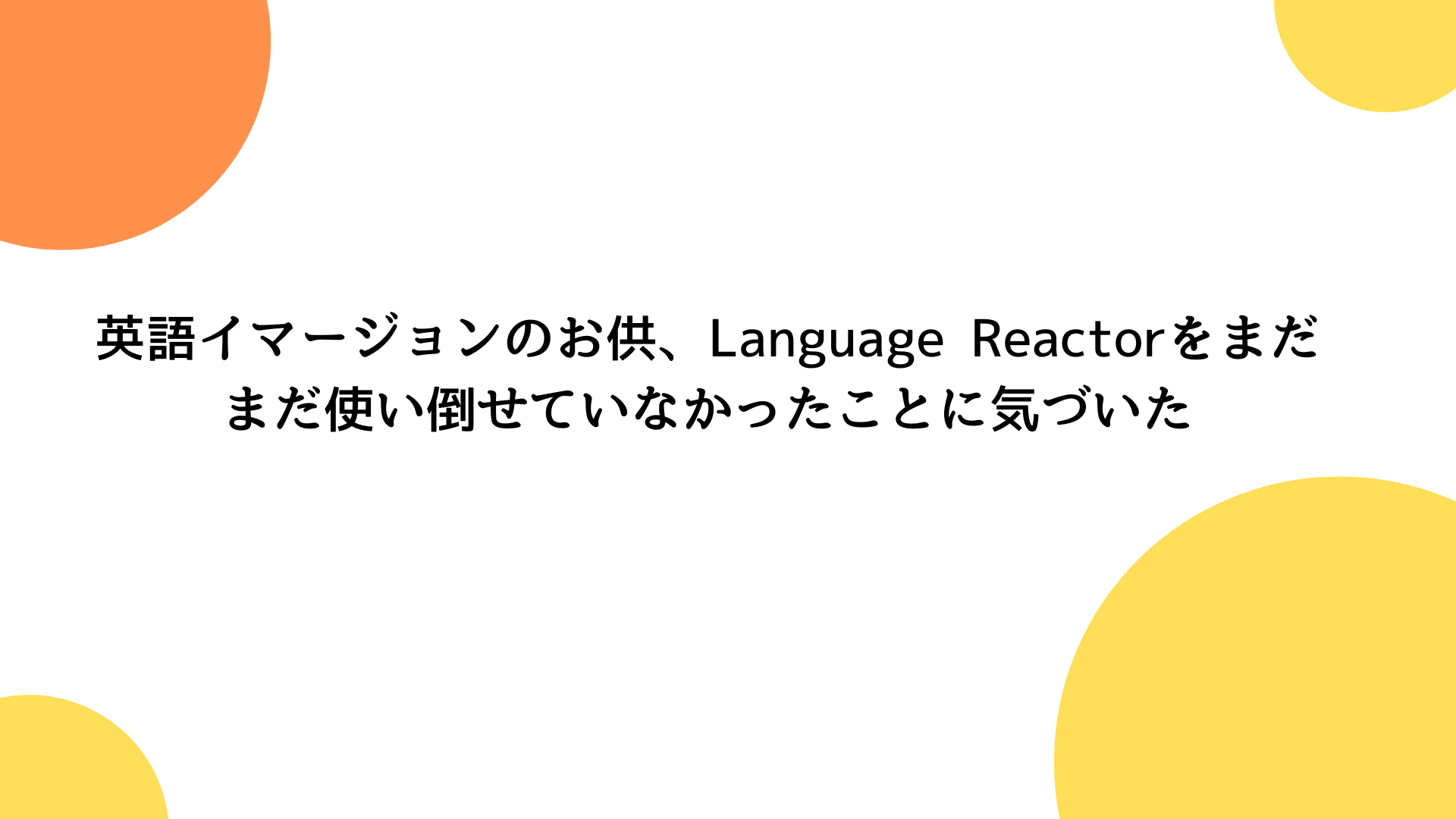


コメント